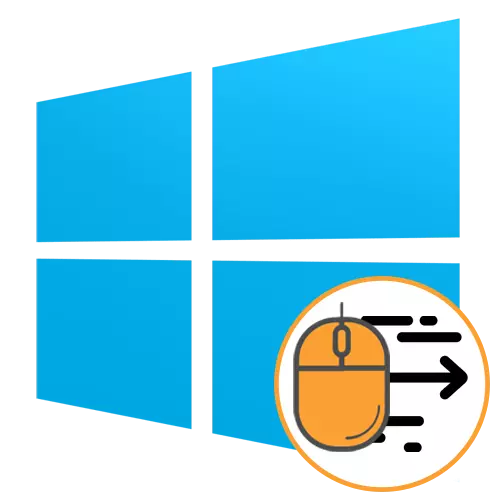
L-azzjoni tal-maws hija għażla responsabbli għall-aċċellerazzjoni tal-moviment tal-cursor b'moviment qawwi jew imbuttat tal-apparat. Konvenzjonalment, din il-karatteristika fis-sistema operattiva hija fil-mod li għaddejja, li jista 'jikkawża diffikultajiet f'xi utenti matul il-passaġġ ta' logħob jew interazzjoni mal-Windows 10. Għalhekk, aħna nipproponu li nesploraw il-metodi disponibbli ta 'skonnettjar ta' dan il-parametru sabiex tottimizza Ir-rispons tal-indikatur meta l-maws miexja. Illum se nħarsu lejn tliet għażliet disponibbli għall-kompitu komplut.
Itfi l-aċċelerazzjoni tal-maws fil-Windows 10
Kull mod possibbli biex skonnettja l-aċċelerazzjoni tal-maws fil-Windows 10 għandha l-vantaġġi u l-iżvantaġġi tagħha li huma assoċjati mal-konfigurazzjoni attwali ta 'l-OS jew il-karatteristiċi ta' l-imġiba tagħha. Nissuġġerixxu li nitgħallmu kull istruzzjoni ppreżentata biex issir taf liema waħda tkun ottimali fis-sitwazzjoni attwali. Wara dan, ikun possibbli li tiċċaqlaq għall-implimentazzjoni tagħha, pass pass li jwettaq kull azzjoni.Metodu 1: Menu "Parametri"
L-ewwel u l-eħfef metodu huwa li tuża s-sezzjoni tal-konfigurazzjoni fil-menu "Parametri". Hawn permezz ta 'menu grafika billi tneħħi l-qurdien ta' kull oġġett, tista 'itfi l-aċċelerazzjoni, li hija kif ġej:
- Mexxi "Start" u mur "parametri".
- Iftaħ il-kategorija "apparati".
- Uża l-ħġieġa tax-xellug biex tmexxi l-maws.
- Qiegħed l-iskrizzjoni "Parametri tal-Mouse Avvanzata" u kklikkja fuqha ma 'LKM.
- Se tintwera tieqa separata bi proprjetajiet. Hawnhekk għandek tmur għall- "Pointer Parameters" tab.
- Neħħi l-kaxxa ta 'kontroll minn "Enable żieda fil-preċiżjoni tal-installazzjoni tal-indikatur", u mbagħad applika l-bidliet billi tikklikkja fuq il-buttuna miftuħa apposta.
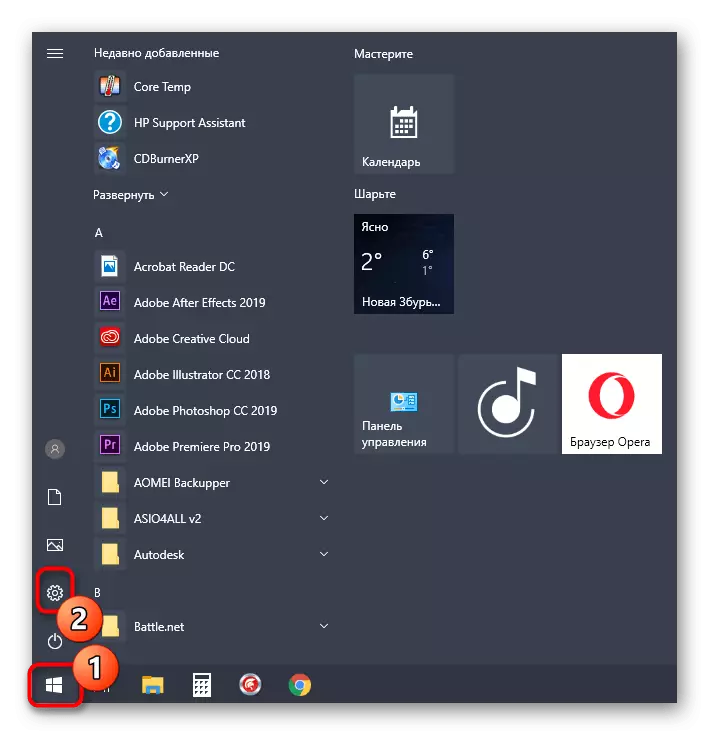
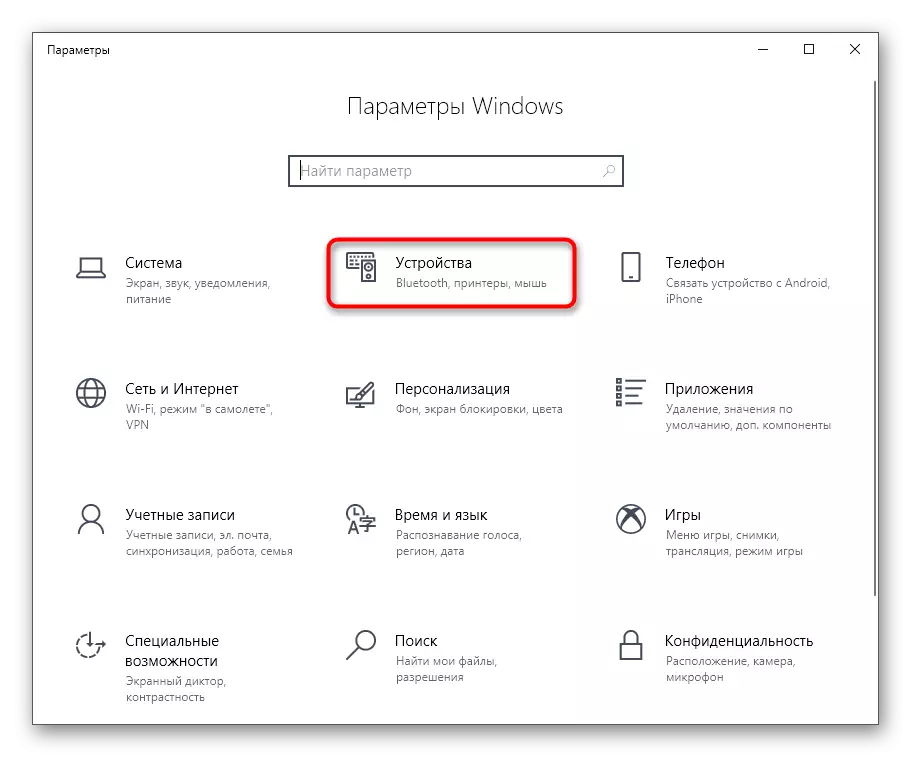
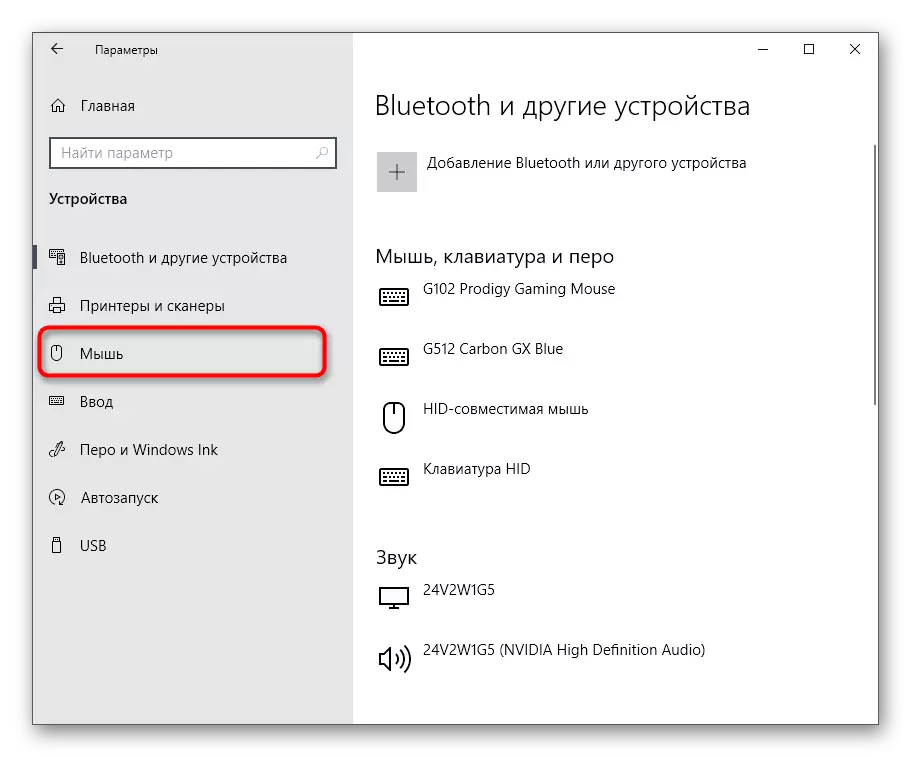
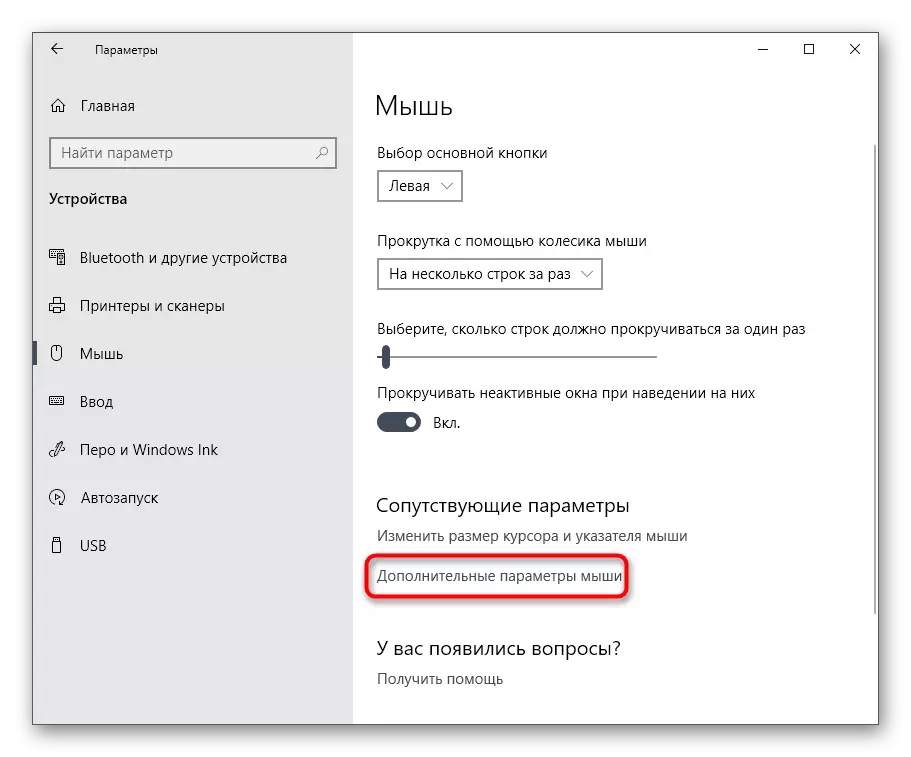
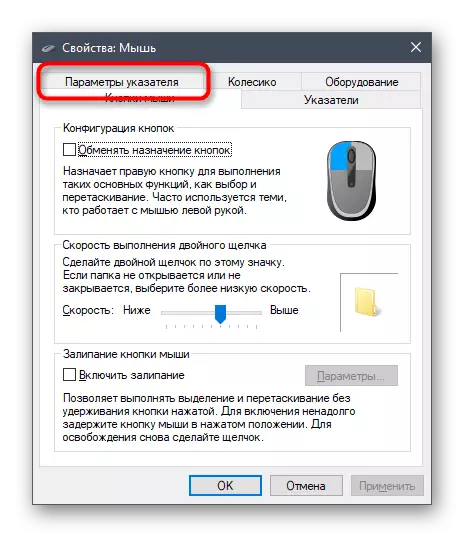
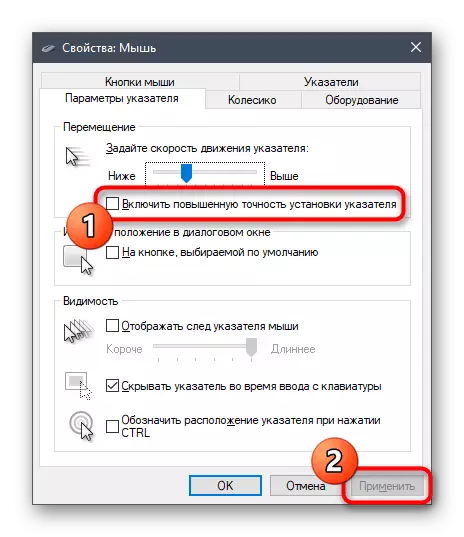
Wara li tagħmel dawn il-bidliet, il-veloċità li tiċċaqlaq il-werrej jista 'jonqos ftit. Teħid dan in kunsiderazzjoni, immedjatament jeditjaw dan il-parametru billi twaqqaf il-pożizzjoni ottimali tal-slider fl-istess "Pointer Parameters" tab. Huwa rrakkomandat li terġa 'tibda l-kompjuter biex tiżgura li s-settings installati qabel jiġu ffrankati.
Metodu 2: Reġistru Editur
Xi kultant l-issettjar installat permezz ta '"parametri" meta jinħoloq sessjoni ġdida tas-sistema operattiva huma sempliċement issettjati mill-ġdid. Kultant jiġri wara t-tnedija ta 'logħba speċifika, li eventwalment twassal għal attivazzjoni mill-ġdid tal-aċċellerazzjoni tal-maws. F'sitwazzjonijiet bħal dawn, huwa aħjar li tikkuntattja l-editur tar-reġistru biex jagħmel modifiki biex jidħlu b'mod indipendenti l-fajls meħtieġa.
- Aħna nispeċifikaw li l-konfigurazzjonijiet li ġejjin huma ddisinjati għal skala standard ta 'skrin ta' 100%. Meta tkun użata, aħna jagħtuk parir biex tirritorna l-istat default. Biex tagħmel dan, fil- "Għażliet" menu, tiftaħ it-taqsima tas-sistema.
- Ċaqlaq il-panew tax-xellug għal "wiri".
- Hawnhekk f '"skala u mmarkar" Issettja l-valur "100% (rakkomandat)".
- Issa tista 'tmur direttament biex teditja r-reġistru. Iftaħ l-utilità "Run" billi titla 'l-Win + R Hot Key. Ikteb regedit fil-linja u kklikkja fuq Enter.
- Uża l-Indirizz String biex tgħaddi malajr il-passaġġ ta 'HKEY_CURRENT_USER \ Control Panel \ maws.
- Hawn huma t-tliet parametri bl-ismijiet "Mousesensittività", "SmoothouseXcurve" u "SmoothouseYcurve". Ikklikkja darbtejn fuq il-buttuna tax-xellug tal-maws fuq l-ewwel waħda li tmur fil-valur tal-bidla.
- Fil- "mousesensittività" huwa rakkomandat li jiġi stabbilit il-valur standard tar-rata tal-moviment cursor. Allura, fil- "valur" sekwenza jikteb 10 u ħlief il-bidliet.
- Iftaħ it-tieqa tal-editjar "SmoothouseXcurve" u ibdel il-kontenut ma 'hawn taħt.
= Hex:
00.00.00.00.00.00.00.00, \ t
C0, CC, 0C, 00.00.00,00.00, \
80,99,19,00.00.00.00.00, \
40,66,26,00.00.00.00.00, \
00,33,33.00.00.00.00.00.00.00.00.00.00.00.
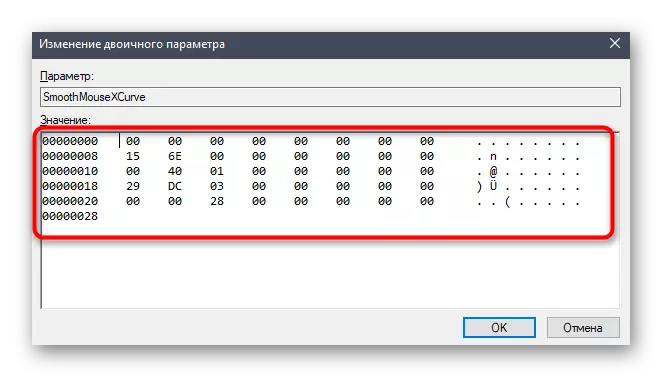
Wara dan, miftuħa "Smoothousecurve" u ibdel il- "Valur" fuq
= Hex:
00.00.00.00.00.00.00.00, \ t
00.00.38.00.00.00.00.00,
00,00,70.00.00.00.00.00, \ t
00.00, A8.00.00.00.00.00, \ t
00.00, E0.00.00.00.00.00.
- Wara li tapplika l-bidliet kollha, mur tul il-passaġġ ta 'HKEY_USERS \ _'Dfault \ Control Panel \ maws.
- Qiegħed il-parametru "Mousespeed" u tiftaħha għall-bidla.
- Issettja l-valur 0 u kklikkja fuq OK.
- Il - valur tal - parametri "mousethreshold1" u "mousethreshold2" jinbidel ukoll għal 0.
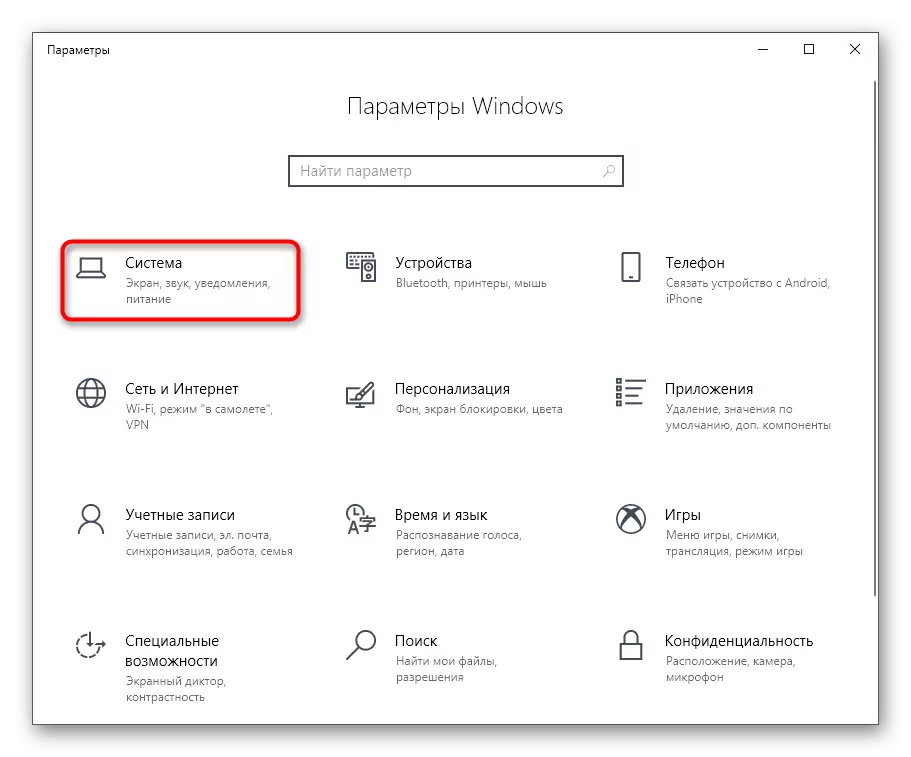
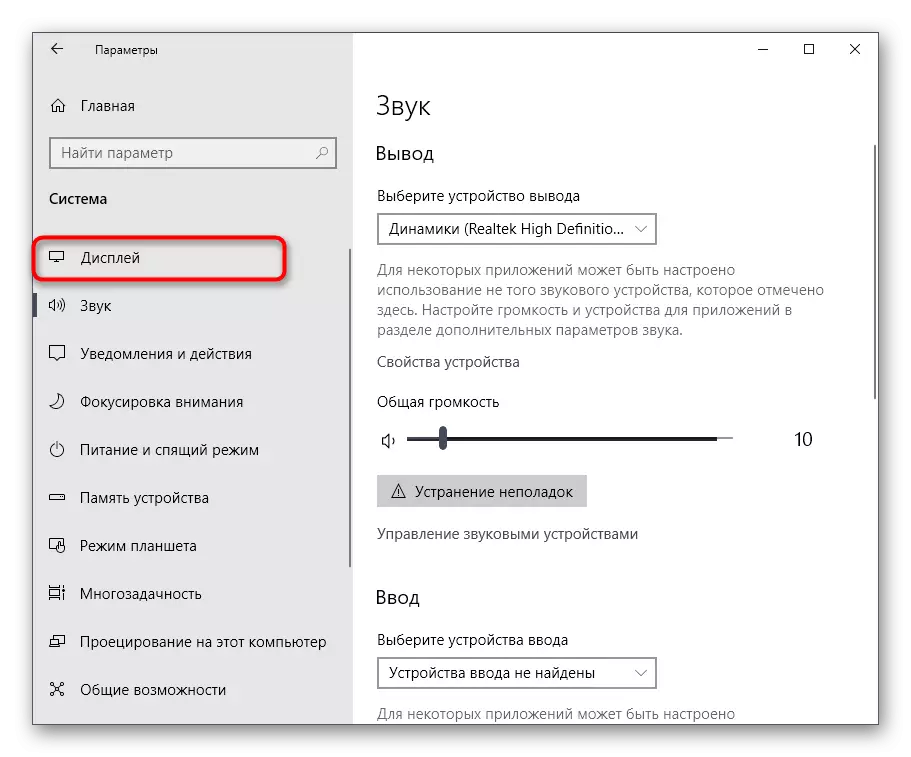
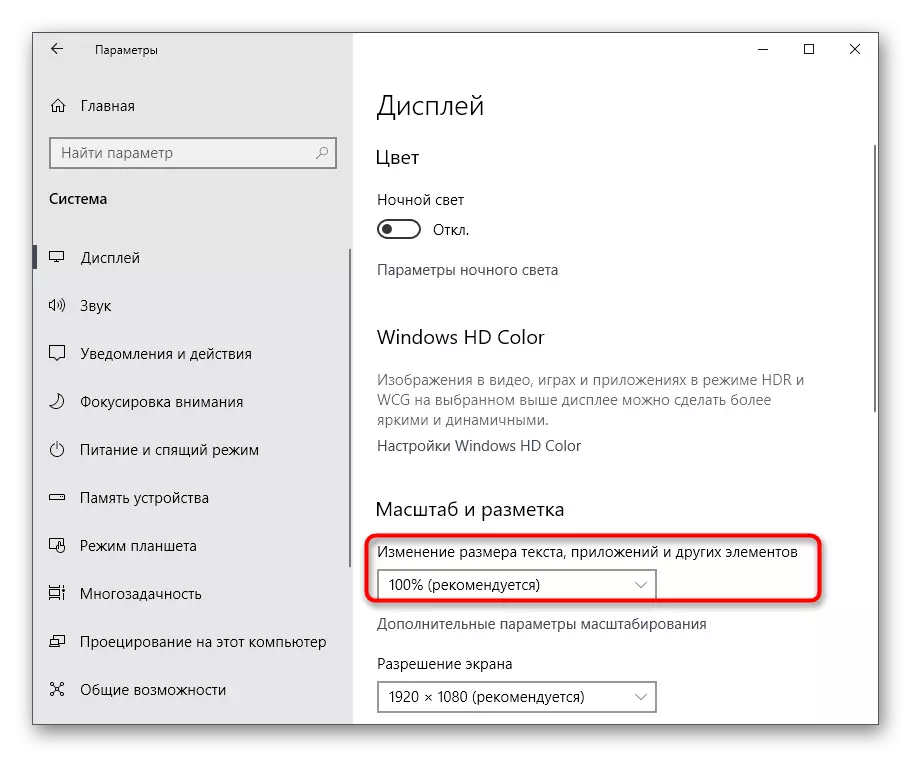
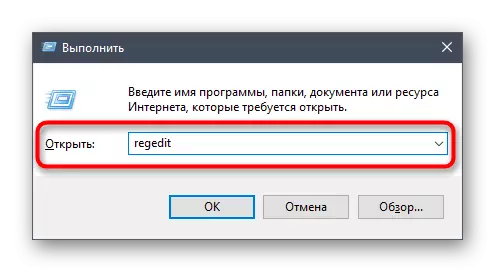
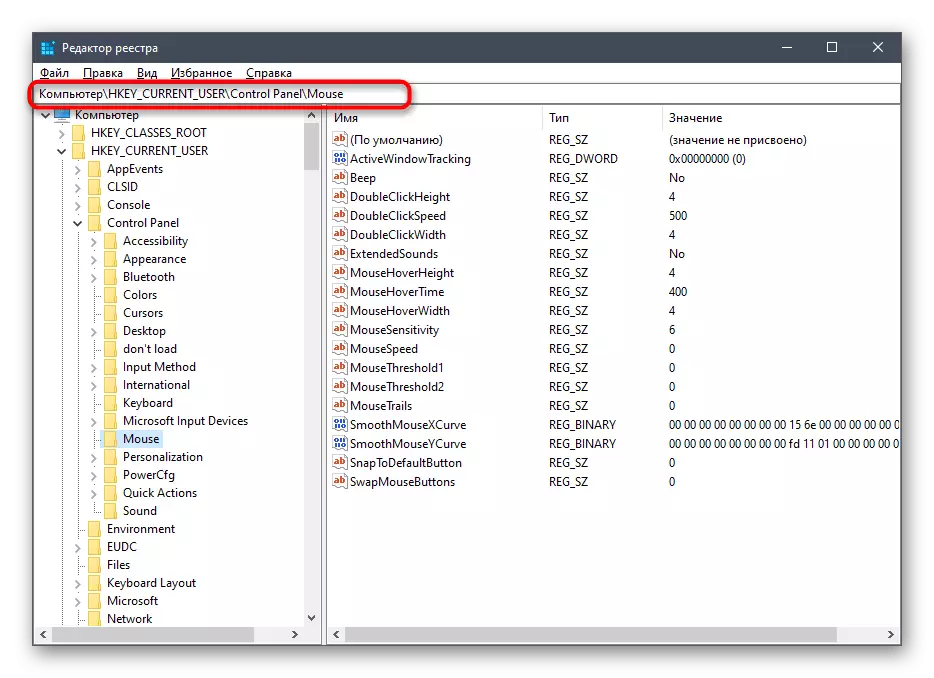
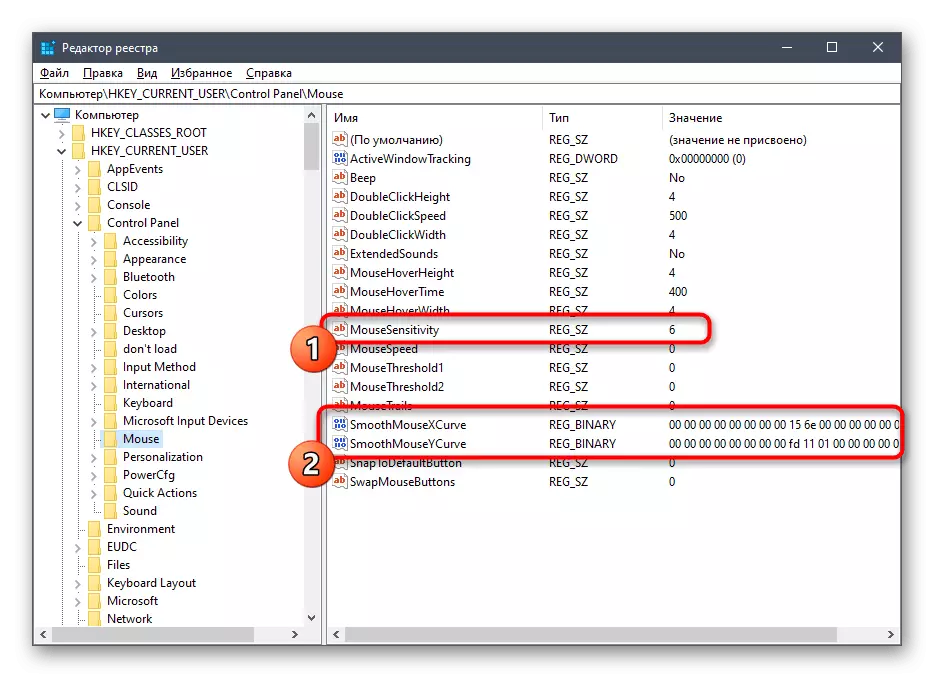
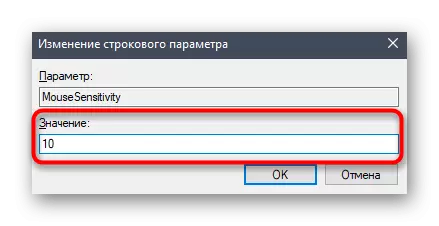
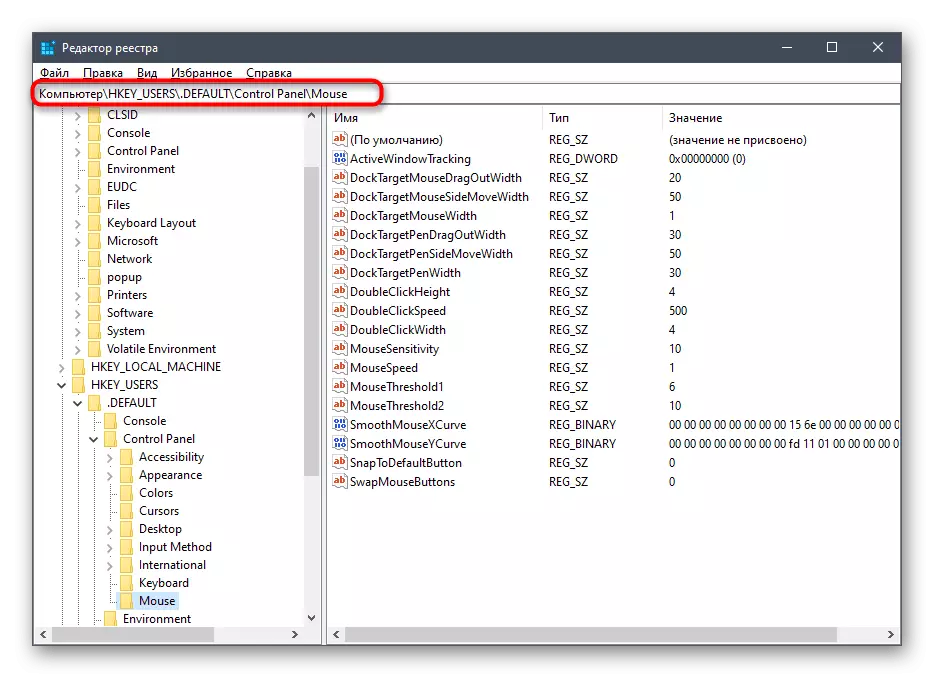
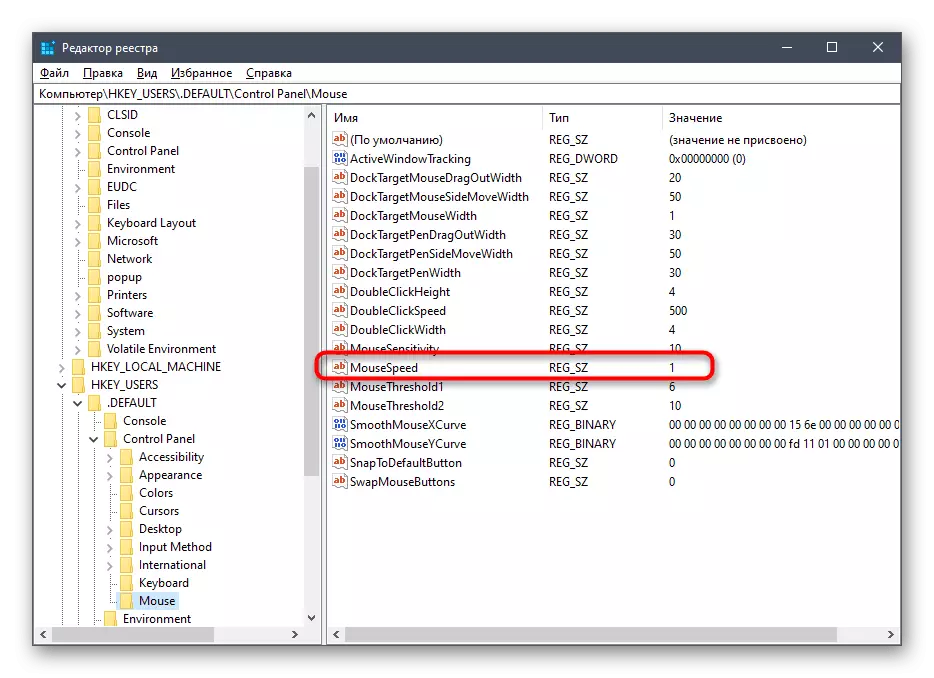
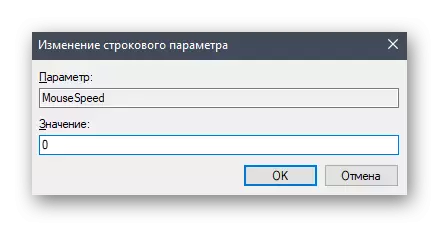
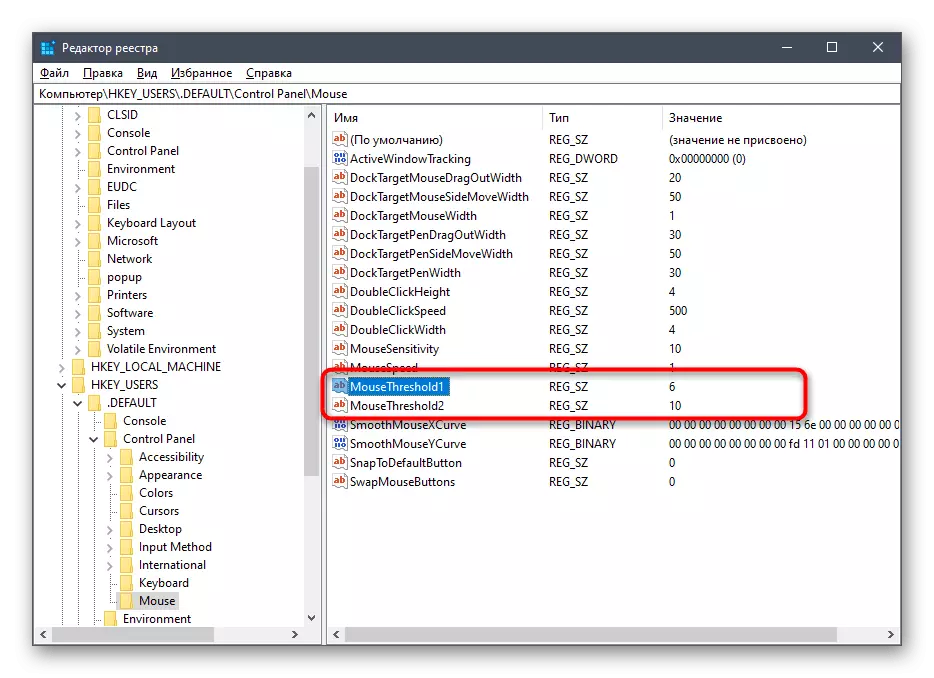
Issa li l-bidliet kollha ġew salvati, m'għandu jkun hemm l-ebda nuqqas ta 'osservanza. Madankollu, jikkunsidraw li kwalunkwe konfigurazzjoni magħmula permezz ta 'l-editur tar-reġistru tidħol fis-seħħ biss wara li l-kompjuter jerġa' jibda. Tagħmel dan, u mbagħad mur l-interazzjoni mal-maws.
Metodu 3: Nibdlu l-Settings tal-Bidu tal-Logħba
Xi kultant l-aċċellerazzjoni tal-maws jinterferixxi biss f'ċerti logħob, għax tagħmel il-qsim tal-cursor imprevedibbli. Xi utenti sempliċement ma jridux jagħmlu bidliet globali fl-OS jew ma jiġux salvati għal kwalunkwe raġuni. F'dan il-każ, għandek bżonn tibdel il-parametri tal-istartjar jew il-fajl tal-konfigurazzjoni ta 'applikazzjoni speċifika. Ejja nħarsu lejn din il-proċedura bil-logħob mill-valv (kontro-strajk, dota 2, half-life) mill-klijent uffiċjali.
- Mexxi fwar u mur fil-librerija personali tal-logħob.
- Hawnhekk, sib il-logħba fil-bżonn. Ikklikkja fuq il-buttuna tal-maws sew u agħżel "Properties".
- Fit-tieqa li tidher, int interessat fil-buttuna "Set Start Parameters".
- Ikteb -noForcemparms -Noforcemacel u kklikkja fuq OK.
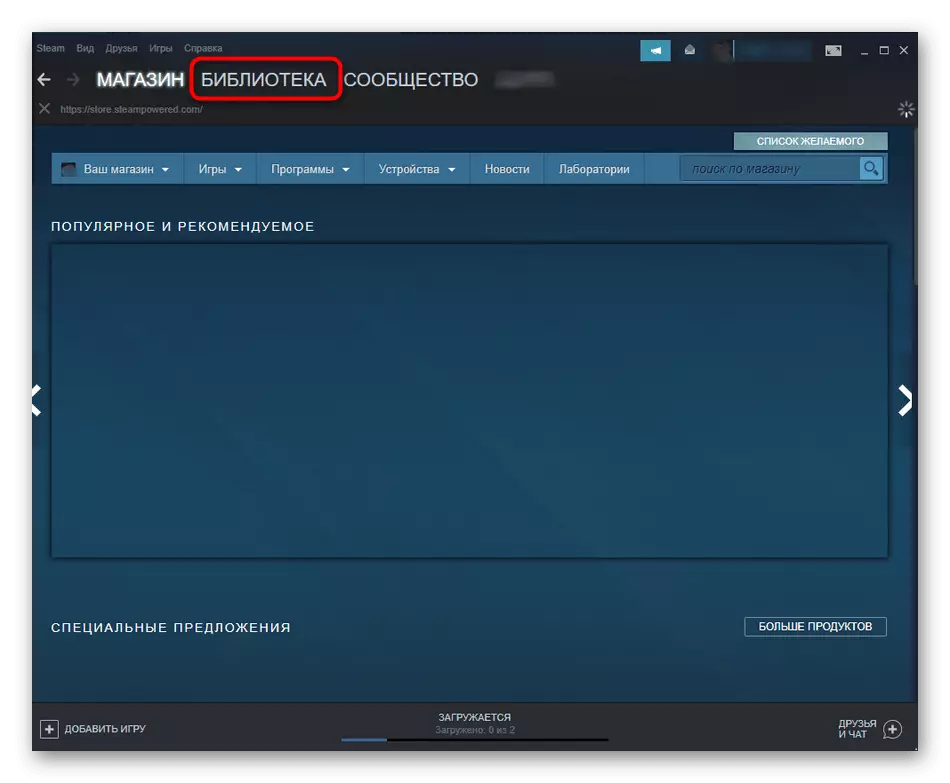
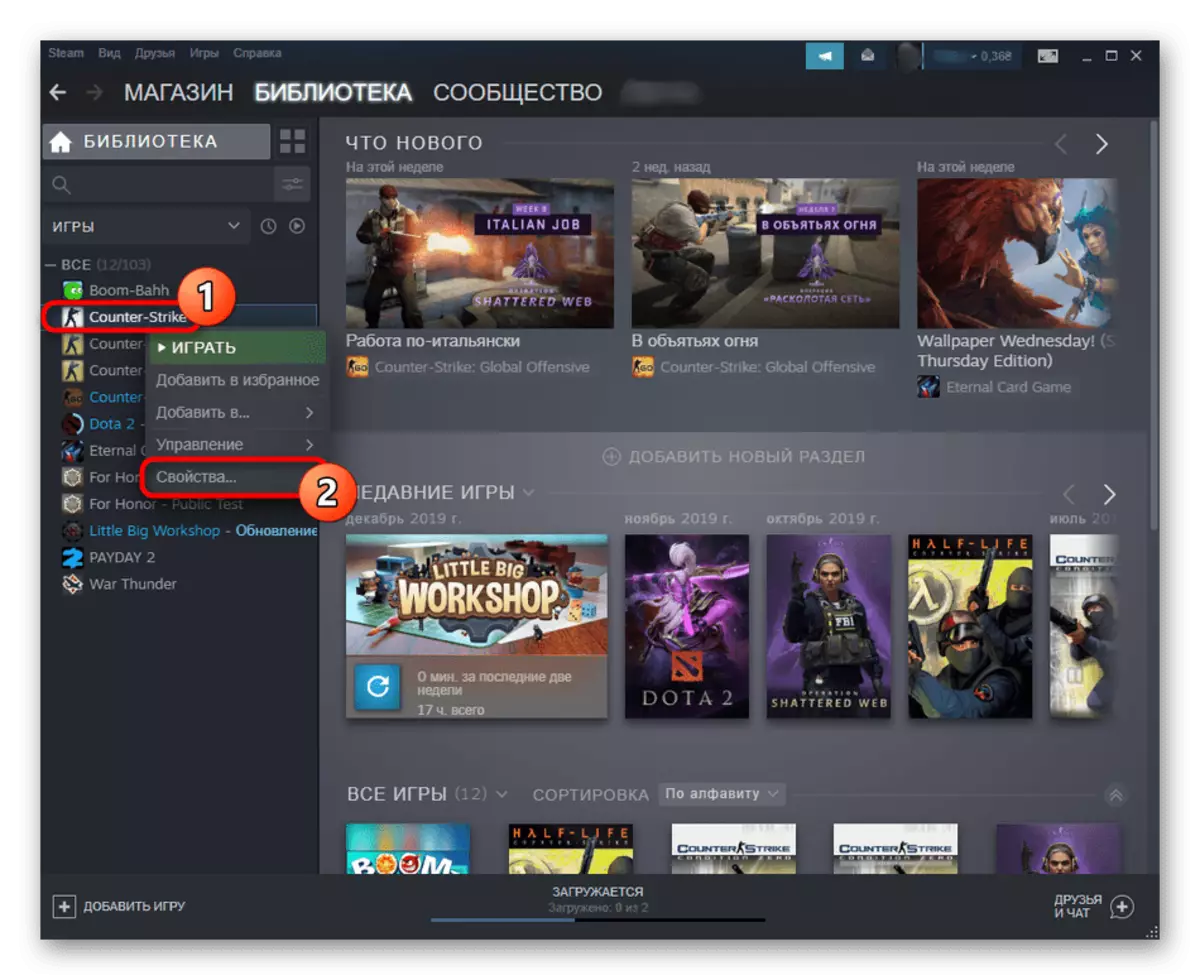
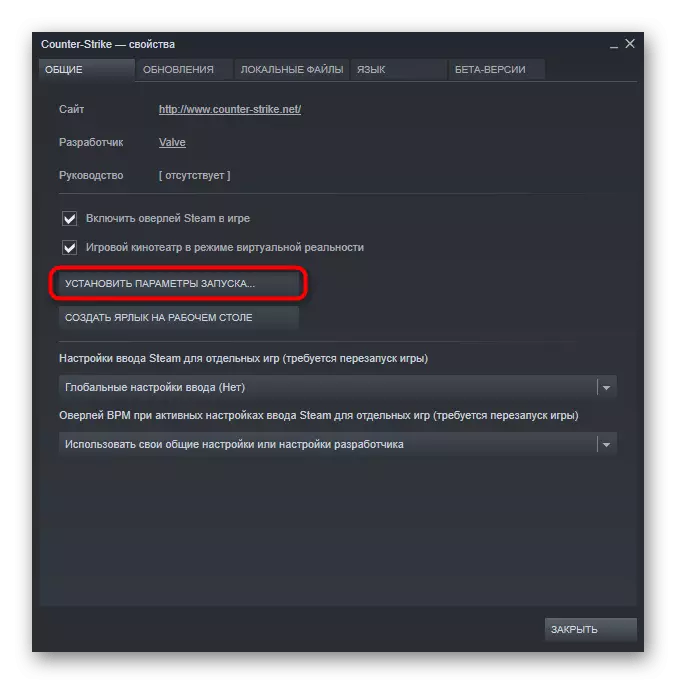
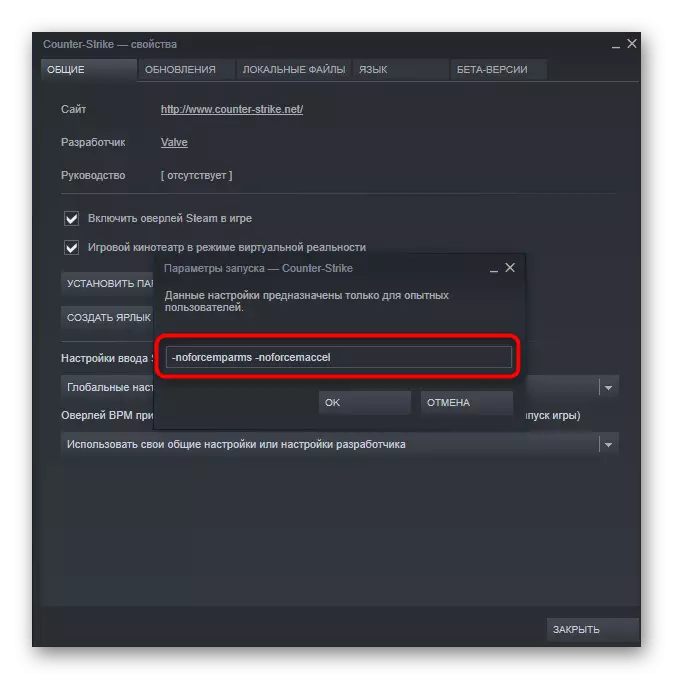
It-tnejn minn dawn il-parametri awtomatikament jiskonnettjaw l-aċċellerazzjoni tal-maws meta tibda l-logħba u jippermettulek tottimizza r-rispons tal-movimenti. Jekk il-fwar huwa nieqes, huwa possibbli li tagħmel dan l-issettjar għal-logħob tal-valv u permezz tat-tikketta:
- Sib l-ikona tal-logħba u kklikkja fuq il-PKM. Fil-kuntest menu li jidher, agħżel "Properties".
- Fuq it-Tabella tat-Tikketta, sib il-qasam "oġġett".
- Agħmel inċiż mill-aħħar karattru sat-tmiem tal-linja Daħħal -Inoforcemparms -noForcemacel, li tapplika wara din il-bidla.
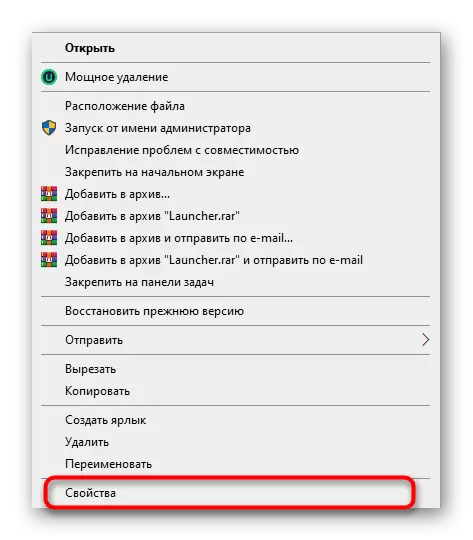
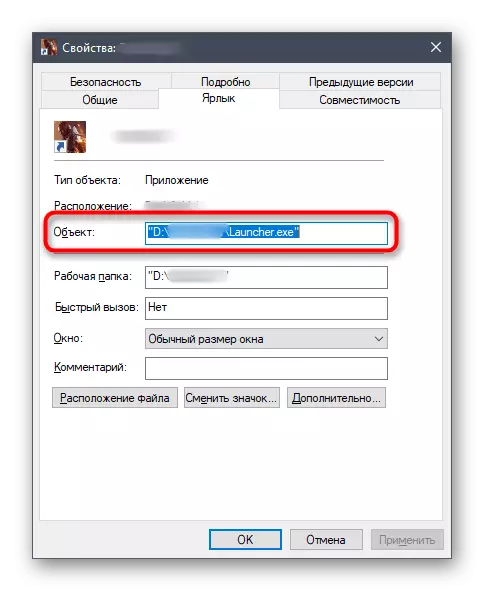
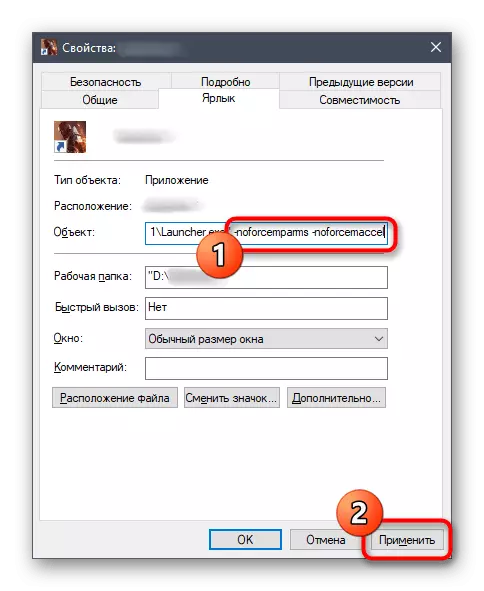
Sfortunatament, għal-logħob minn kumpaniji oħra, dan l-issettjar ma jaħdimx, u għalhekk trid timmaniġġja l-menu tal-parametru fl-applikazzjoni nnifisha u itfi l-aċċelerazzjoni hemmhekk, jekk l-oġġett korrispondenti huwa disponibbli. Barra minn hekk, tista 'tikkuntattja l-forums tal-logħob jew tistaqsi mistoqsija biex tiżviluppa liema tibdiliet biex tagħmel fajls ta' konfigurazzjoni biex twettaq il-kompitu.
Dawn kienu tliet għażliet disponibbli biex jiskonnettjaw l-aċċellerazzjoni tal-maws fil-Windows 10. Kull wieħed minnhom għandu l-algoritmu ta 'l-azzjoni tiegħu stess, li aħna ppruvajna niddeskrivu bl-aktar dettaljata kemm jista' jkun. Għandek tiddetermina biss il-metodu ottimali u tagħmel istruzzjonijiet biex timplimenta l-konfigurazzjoni mixtieqa.
